
Michael Fisher
0
2605
324
AirDrop, Apple Maps’in piyasaya sürülmesinden bu yana en eksik Apple teknolojisidir. Apple Maps henüz güvenilir bir gezgin mi? Apple Maps henüz güvenilir bir gezgin mi? Google’ın navigasyonunu değiştirdikten sonra, Apple Haritalar sert bir başlangıç, eleştiri ve bazı komik şakalar aldı - ama hepsi affedildi? IOS 6 ile basitçe kaç kez çalışmıyor kesinlikle hiçbir sebep için düpedüz çıldırtan.
Orada hiç oturduysanız, iki parlak Apple cihazınızın neden etkili iletişim kurmak istemediği konusunda şaşkınlığa kapıldım. Bu yazı tam size göre.
Ama önce bir uyarı
Teknoloji neredeyse iki yıl önce iOS 7'de piyasaya sunulduğundan beri AirDrop ile sorun yaşadım. AirDrop'un saf Mac-Mac dosya aktarım aracı olarak önceki enkarnasyonunun AirDrop ve İki Benzer Uygulamaya Sahip Bilgisayarlar Arasında Dosyaları Kolayca Paylaşma [Mac] AirDrop ve İki Benzer Uygulamaya Sahip Bilgisayarları Kolayca Dosya Paylaşma [Mac] Ne sıklıkta sahip bir resim veya belgeyi bilgisayarlar arasında taşımak için kendinize bir e-posta gönderdiniz mi? Çoğu zaman, açık olan tek şey açıkça görülmektedir ki, bilgisayarınızda geçici bir FTP sunucusu kurmak gibi… deneyimlerime göre, gigabaytlarca film dosyası aktarırken bile sürekli çalıştı.
Başımdan bu problemleri aylarca başarmaya çalışmak için mecazi bir duvara çarptım. Güvenle söyleyebilirim ki, bazen ne denerseniz deneyin AirDrop çalışmayacaktır. Kendinizi zekanızın sonunda bulursanız, bu makalenin sonuna alternatifleri keşfeden bir bölüm ekledim..
Bunu akılda tutarak, AirDrop'un nasıl olduğuna bir göz atalım. meli iş.
Mac ve iOS Gereksinimleri
iOS’tan iOS’a ve iOS’tan Mac’e Transferler
Apple’a göre, Mac ve iOS aygıtı arasındaki AirDrop aşağıdakileri gerektirir:
- Yıldırım bağlantı noktasına sahip bir iOS cihazı (iPhone 5, dördüncü nesil iPad veya daha iyisi)
- iOS 7 veya üstü (en iyi sonuçlar için, iOS'un en son sürümüne güncelleyin)
- OS X Yosemite (10.10) yüklü bir 2012 veya üstü Mac OS X 10.10 "Yosemite" 'te Neler Yeni? What's New in OS X 10.10 "Yosemite"? OS X hem görünüm hem de özellik bakımından gelişiyor ve tıpkı geçen yılın Mavericks güncellemesi gibi, Yosemite başka bir ücretsiz indirme olacak. .
- Her iki Wi-Fi ve Bluetooth döndü üzerinde.
Aynı WiFi ağına bağlanmaya gerek yoktur, ancak iletişim kurmaya çalıştığınız cihazın yaklaşık 10 metre (30 fit) yakınında olmanız gerekir. AirDrop'u sınırlamak için iCloud'a bağlı olmanız gerekecek olsa da, aynı iCloud hesabında oturum açmanıza gerek yoktur. “Sadece Kişiler”.
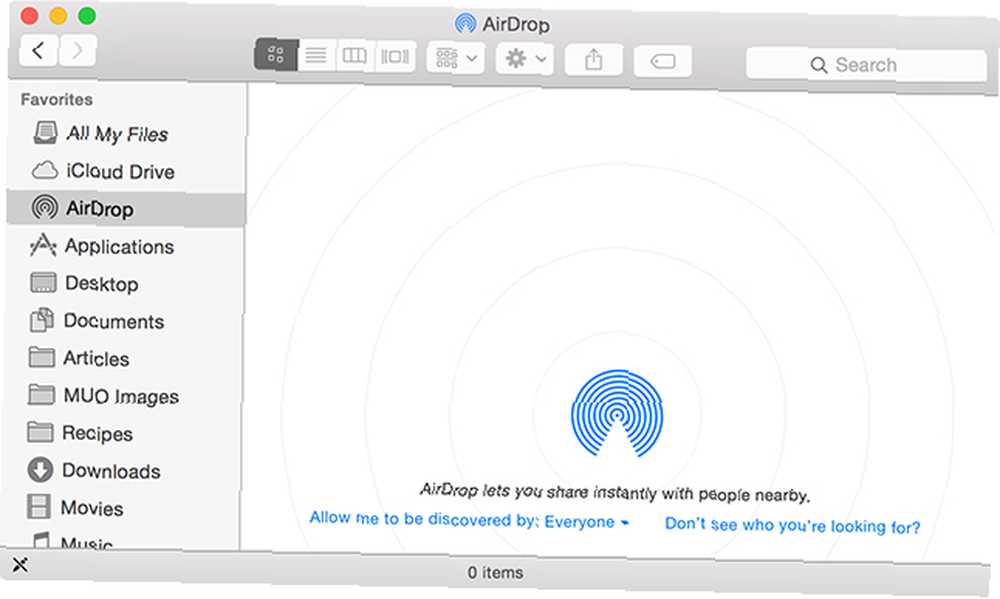
Önemli: Mac'inizde bir dosya almak için şart Mac'inizi aktarmaya hazır hale getirmek ve görünür olmasını sağlamak için Finder'ı açın ve kenar çubuğundaki AirDrop'a tıklayın. İOS cihazınızda bir dosya almak için, Kontrol Merkezi'ni açmak üzere ekranın altından yukarı kaydırarak cihazınızın görünür olduğundan emin olun..
Mac’ten Mac’e Aktarım
Bir dosyayı Mac'ten başka bir Mac'e göndermeye çalışıyorsanız, aşağıdaki çalışan OS X Lion (10.7) veya sonraki sürümlerinden birine ihtiyacınız olacaktır:
- MacBook veya MacBook Pro (2008 sonu veya sonrası)
- MacBook Air (2010 sonu veya daha yenisi)
- Mac Pro veya iMac (2009'un başında AirPort Extreme veya daha yenisiyle)
- Mac Mini (2010 ortası veya daha yeni)
Tecrübelerime göre Mac transferleri sürekli çalışıyor. Dosya göndermeye çalışırken daha eski bir Mac bulmakta sorun yaşıyorsanız, üzerine tıklayın. Kimi aradığını göremiyorum? ve seç Daha eski bir Mac ara.
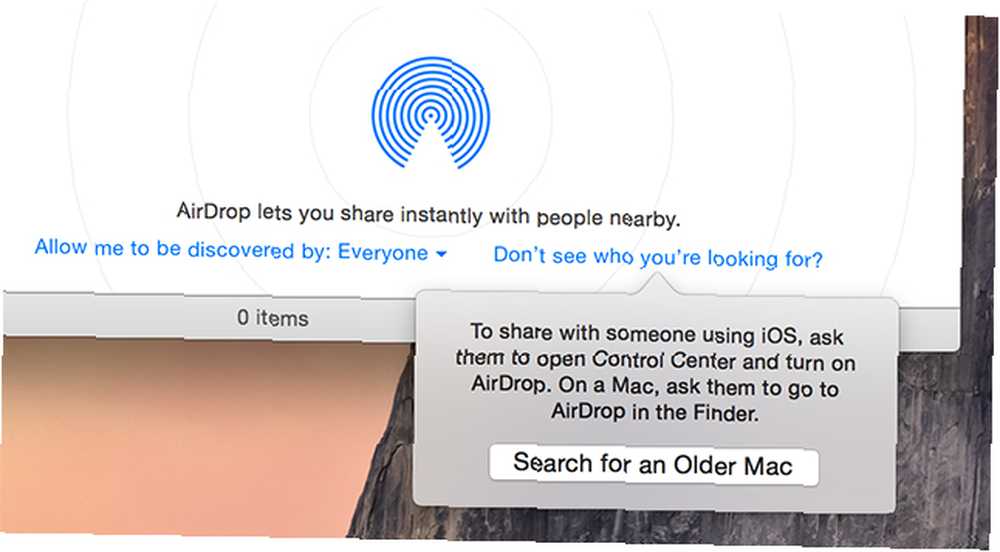
Sorun giderme ipuçları
Aygıtlar arasında dosya göndermeye çalışırken en büyük sorun, hedef aygıtın görülmemesidir. Çoğu zaman Mac'iniz iOS cihazınızı görür, ancak iOS cihazınız Mac'inizi görmeyi reddeder. Bu durumda, iPad Air Mac'imi görebilir ve dosya aktarabilir, ancak kız arkadaşımın iPad mini Retina cihazı kesinlikle reddediyor.
Bu, karşılaştığınız bir sorun gibi görünüyorsa, deneyebileceğiniz birkaç şey:
AirDrop Ayarları
Dosya almak için cihazınızın etkin (uyku modunda değil) ve görünür durumda olması gerekir. Kontrol Merkezini çağırmak için ekranın altından yukarı kaydırarak AirDrop'a erişin. Buradan geçerli AirDrop durumunuz görünecektir - arasında seçim yapabilirsiniz kapalı, Sadece Kişiler, ve Herkes.
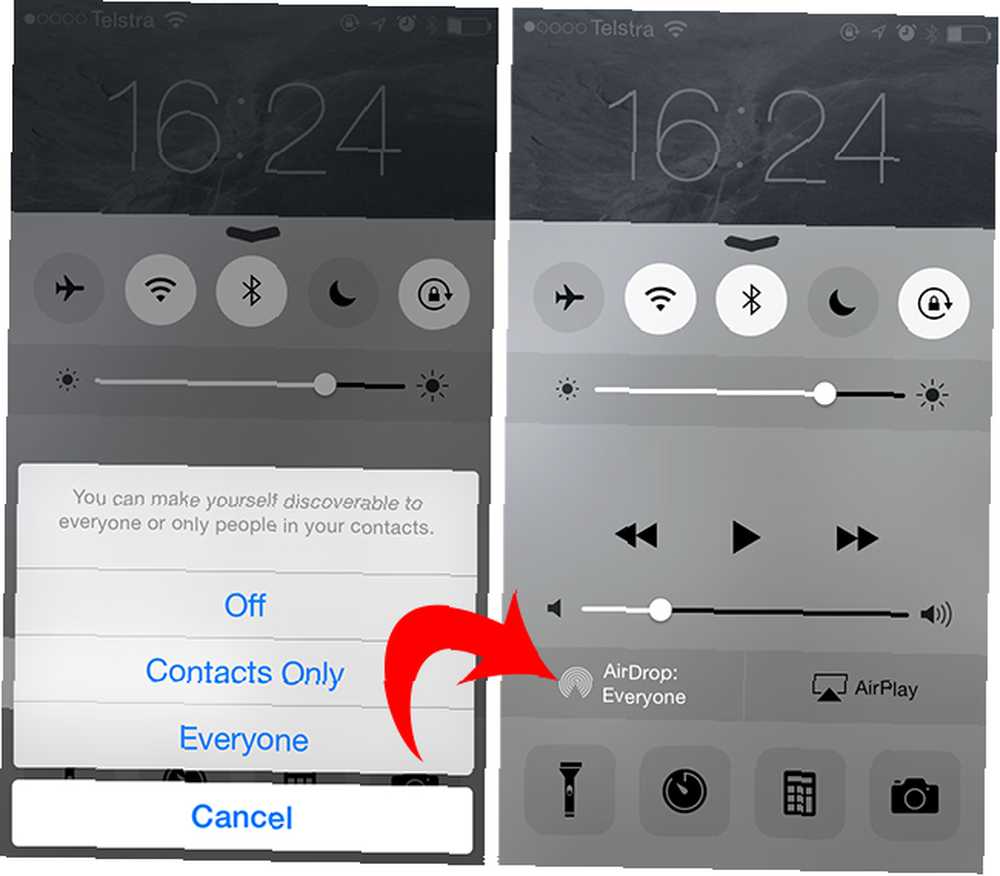
Eğer sorun yaşıyorsanız, seçmenizi şiddetle tavsiye ederim. Herkes ve bu şekilde bırakarak bu ayarı ne olursa olsun, bilinmeyen kullanıcılardan gelen dosyaları el ile kabul etmeniz gerekir..
Bluetooth, WiFi ve Aygıtları Yeniden Başlatın
Dosyalarımı Mac'ime aktarmaya çalışırken bana en çok neşe veren bir çözüm, Mac’te Bluetooth’u yeniden etkinleştirmemi engelliyor, ancak WiFi ve AirDrop’un kendi arasında geçiş yapmayı da deneyebilirsiniz.
Bunu yapmamak, her iki cihazı da yeniden başlatmak da bir çözüme yol açabilir. Kablosuz ağı değiştirmenin etkisi olmaz.
iCloud Sorunları
Mac ve iOS cihazınızın Apple'ın dokümantasyonundaki herhangi bir yerde aynı Apple Kimliğine bağlanması gerektiğine dair bir kanıt bulunmamasına rağmen, çoğu iCloud ayarlarıyla uğraştıktan sonra AirDrop sorunlarını ortadan kaldırıyor.
Bazıları için, OS X'te iCloud Drive'ı devre dışı bırakmak ve ardından yeniden etkinleştirmek (Sistem Tercihleri> iCloud> iCloud Drive) bir çözüm sunuyor gibi görünüyor. Diğerleri, OS X’de iCloud’dan tamamen çıktıktan sonra sorunu çözdüğünü bildirdi.
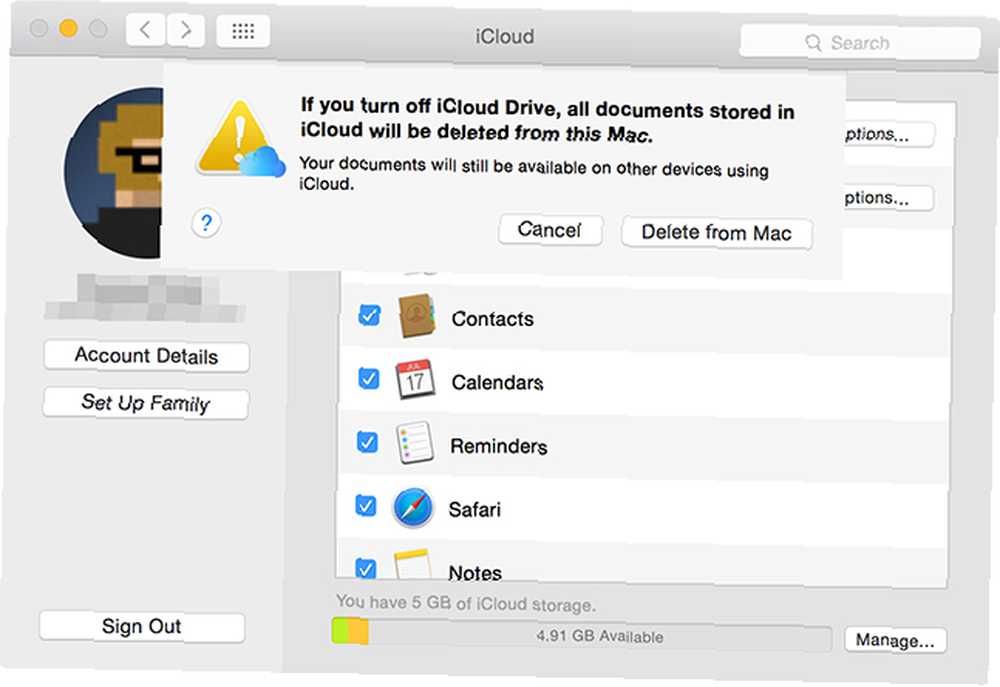
Almak için zaman harcayanların çoğu Sadece Kişiler Çalışmak, her iki cihazda da iCloud ve App Store'dan çıkış yapıp ardından sorunu çözmek için tekrar giriş yapmayı önerir. Kilometreniz değişebilir.
Büyük Harfli Apple Kimlikleri
Bu hata iOS 8.1'de ortaya çıktı ve iOS 8.2'de sabit olarak bildirilmiş olmasına rağmen, bazı kullanıcıların hala eski yazılımları kullanıyor olmaları muhtemel. Apple Kimliği giriş bilgilerinizde büyük harf karakterler varsa (örneğin, [email protected]), çıkış yapın ve bunun yerine tekrar küçük harf karakterleri girin (ör. [email protected]).
Güvenlik Duvarı Girişimi
Mac'iniz, sanal bağlantı noktalarını engelleyerek bilgisayarınıza istenmeyen bağlantıların yapılmasını önleyen yerleşik bir güvenlik duvarıyla birlikte gelir. Bunun ayrıca dosya transferleri, özellikle AirDrop üzerinde zararlı bir etkisi olabilir..
Engellemeyi tercih ederseniz, güvenlik duvarınızı tamamen devre dışı bırakmanızı tavsiye etmem. herşey Gelen bağlantılar, daha sonra AirDrop çalışmaz. Yönelmek Sistem Tercihleri> Güvenlik ve Gizlilik> Güvenlik Duvarı ve sol alt köşedeki asma kilit simgesine tıklayın (değişiklik yapmak için bir şifre girmeniz gerekebilir).
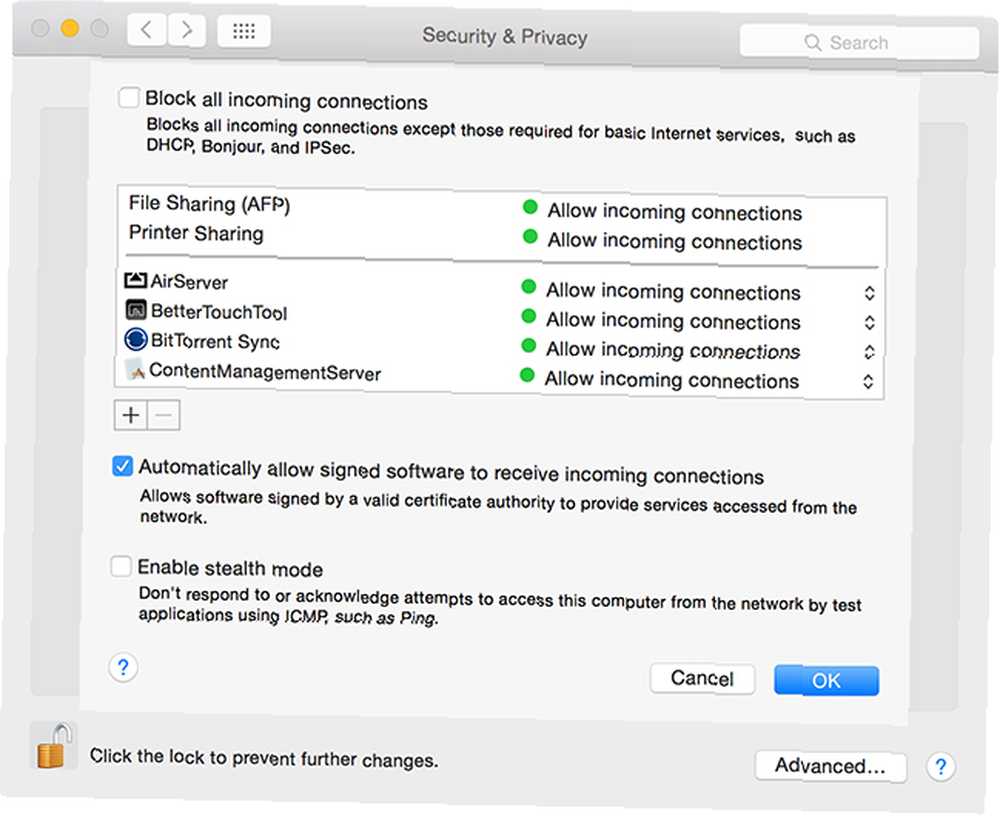
Sonraki tıklama Güvenlik Duvarı Seçenekleri ve sağlamak Tüm gelen bağlantıları engelle olduğu değil kontrol. Siz varken, transferinizin engellenmeden geçmesine izin verip vermediğini görmek için güvenlik duvarını tamamen devre dışı bırakmayı denemek isteyebilirsiniz..
Mac'inizde Bir Cihaz Var kutu Görmek?
Bu, şimdiye kadar yazdığım bir sorunun en garip çözümü olmalı, ancak bu sabah iki iPad ile dolaşırken (bir iPad Air, kutu Mac'imi ve yapamadığım bir iPad mini'yi gör), Mini'den sonra Mac'imi görmenin bir yolunu buldum.
AirDrop paylaşım sayfası iPad mini'de açıkken yapamam Mac’imi görün, iPad Air’den paylaşmaya çalıştım. kutu bak. MacBook Pro'm iPad Air'deki AirDrop alanında göründüğünde, iPad mini paylaşım sayfasında da göründü. Daha sonra Mini’yi geçici olarak seçip paylaşabilirdim, ancak Hava’dan paylaşmayı denemeyi bıraktıktan sonra artık göremedim.
Neden bu işe yarıyor, hiçbir fikrim yok, ama denediğimde tutarlı bir şekilde çalışıyor gibiydi..
Başka Bir Şey Kullan
Apple, AirDrop'u geliştirinceye kadar kullanmamaya özendirilmiş olabilirsiniz. İOS aygıtlarınıza dosya aktarmanın birkaç alternatif yöntemi:.
iTunes Dosya Aktarımı
Kimse iTunes'a başvurmaktan hoşlanmıyor, ancak bazen bir dosyayı aktarmanız gerektiğinde, başka seçenek yok. İTunes'u açın ve cihazınızı seçin, ardından Uygulamalar Soldaki menüde. Dosya paylaşımı bölümünü bulmak için sayfanın en altına gidin.
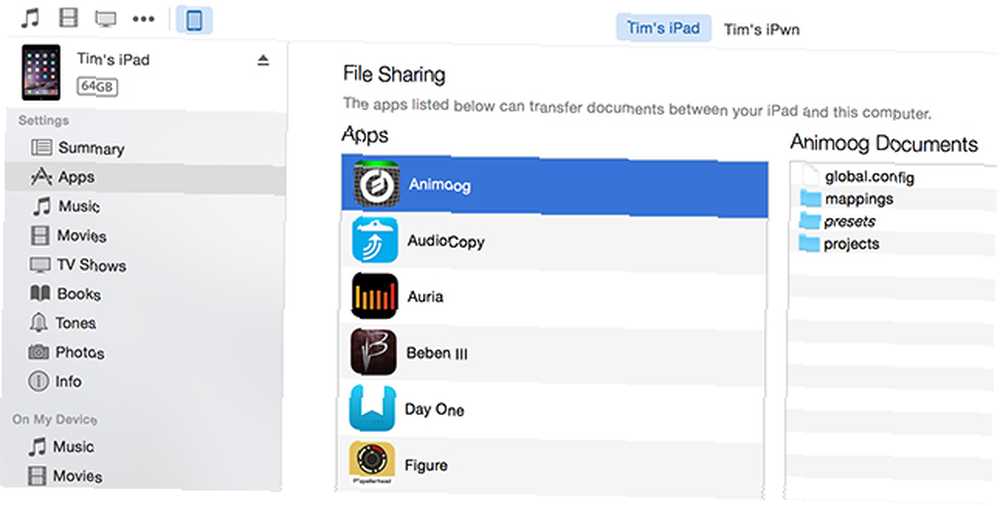
Bir uygulamayı seçtikten sonra, dosyaları göndermek veya seçiminizi yapmak ve seçim yapmak için dosyaları sağdaki panele sürükleyebilirsiniz. Şuraya kaydet Ekranın altındaki onları indirmek için. Eğer kontrol ettiyseniz WiFi üzerinden bu iPhone / iPad ile senkronize edin, Bunu yapmak için telefonunuzu takmanıza bile gerek yok (transferler daha yavaş olsa da).
Medya için VLC
Medya dosyalarını iPhone veya iPad'inize kopyalamaya çalışıyorsunuz ancak AirDrop yardımcı olmuyor mu? İOS için VLC'yi indirin, WiFi dosya aktarımını açın ve herhangi bir medya dosyasını (.FLAC ve .OGG gibi gizli olanlar dahil) cihazınıza sürükleyip bırakmak için bir web tarayıcı kullanın. Daha sonra oynamak için VLC kullanabilirsiniz. iTunes'u VLC ile değiştirmek hakkında Ditch iTunes & iPhone ve iPad Media için VLC Kullanın Hitch iTunes & iPhone ve iPad Media için VLC'yi Kullanın iOS için VLC, Apple'ın yapmayı tercih ettiği çok şey yapar. Ayrıca hareket halindeyken medya için iTunes'dan daha iyidir. İşte nedeni. .
Bulut depolama
Aktarmak istediğiniz dosyalar nispeten küçükse (veya beklemenin sakıncası yoksa), bir bulut depolama çözümü kullanmak isteyebilirsiniz. İlk önce dosyayı bir aygıttan yüklemeniz ve ardından bir başkasına tekrar indirmeniz gerektiğinden, bu dosyaları aktarmanın en etkili yolu olmadığı söylenmelidir..
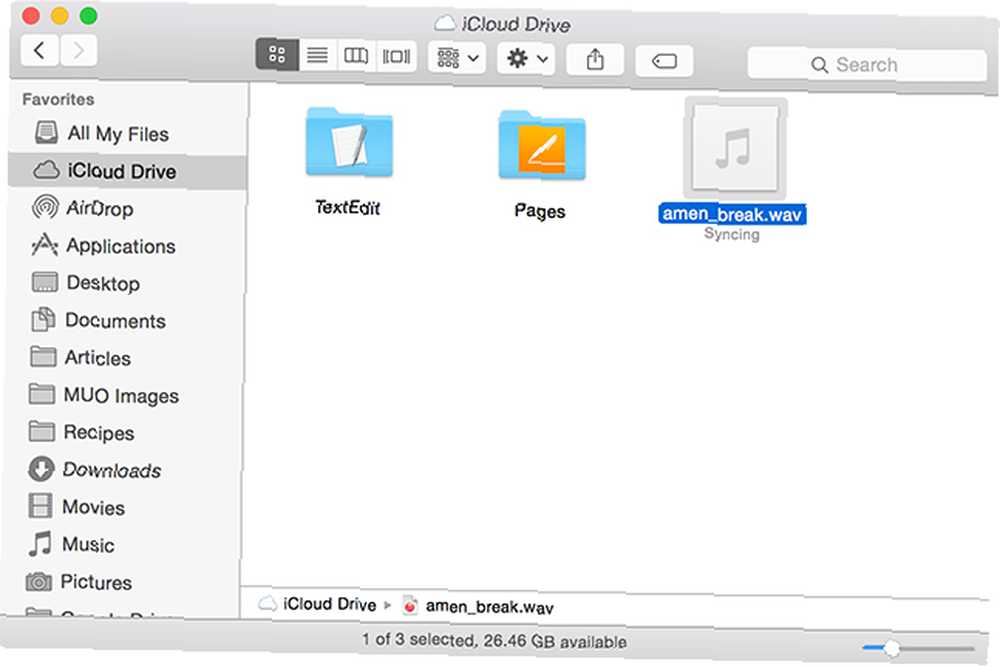
İronik olarak, Apple'ın iCloud Drive'ı bunu yapmanın en kolay yöntemini sağlayabilir. Pek çok uygulama, dosyaları iCloud Drive'a kaydetmenize izin verir, ancak dosyaları iOS cihazlarınıza aktarmanız tartışmalı olarak daha kullanışlıdır. Mac'teki Finder'ı kullanarak dosyaları iCloud Drive'a koyabilir ve iOS cihazlarınızdaki Documents 5 benzeri bir uygulamayı kullanarak bunlara erişebilirsiniz.
Yine de kendinizi Apple ile sınırlamanıza gerek yok, deneyin: Dropbox, Google Drive, OneDrive, BitTorrent Sync veya kendi bulut depolama hizmetiniz En İyi 3 Kendinden Barındırılan Dropbox Alternatifleri, Test Edildi ve Karşılaştırıldı Herhangi bir kısıtlama getirmeyen bir Dropbox alternatifi mi arıyorsunuz? İşte en iyi kendi kendine barındırılan Dropbox alternatifleri. .
AirDrop ile hangi problemleriniz oldu ve bunları nasıl çözdünüz??











